excel把一个表格拆分成多个表格 Excel中的表格如何拆分成多个子表格
excel把一个表格拆分成多个表格,在Excel中,我们常常需要处理大量的数据,而有时候需要将一个大表格拆分成多个子表格,以便更好地进行分析和处理,Excel提供了一些简便的方法来实现这个目标。通过使用筛选功能,我们可以根据特定的条件将数据筛选出来,并将其复制到新的工作表中。利用数据透视表功能,我们还可以根据不同的字段将数据分组,并生成多个独立的子表格。无论是通过筛选还是数据透视表,Excel都为我们提供了灵活而高效的拆分表格的功能,使我们能够更加方便地处理复杂的数据。
步骤如下:
1.如下图的Excel中有一个表格,现在我们要将表格按照客户甲、乙、丙、丁拆分成四个表格,且分别放到四个工作表当中。

2.首先,创建一个数据透视表。选中表格,单击【插入】选项卡下【表格】组中的【数据透视表】按钮。
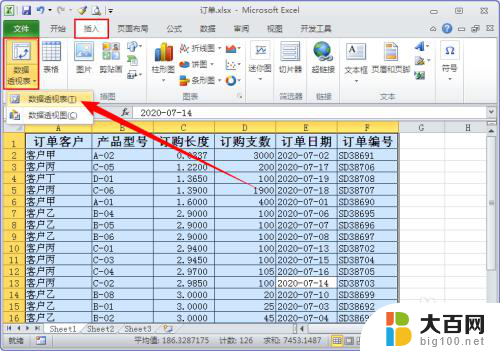
3.在打开的“创建数据透视表”对话框中,默认会将数据透视表放在新工作表当中,单击【确定】按钮即可。
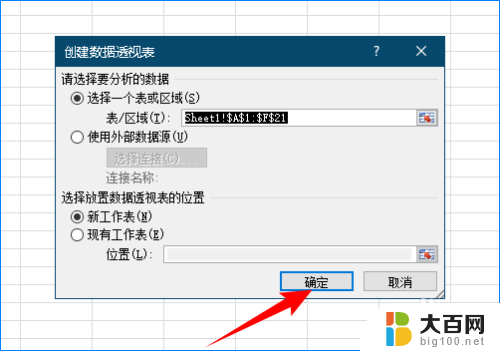
4.在右侧的“数据透视表字段列表”窗格中,将“订单客户”拖动到“报表筛选”框中。将其余字段都放到“行标签”中,此时数据透视表就创建好了,如下图所示:
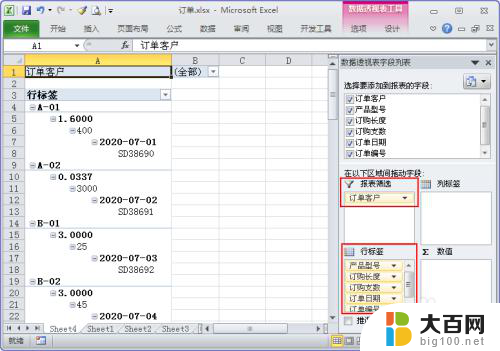
5.然后,我们对数据透视表设置一下。将光标放在数据透视表上,单击【数据透视表工具-设计】选项卡下【布局】组中的【报表布局】下拉按钮。选择【以表格形式显示】和【重复所有项目标签】。
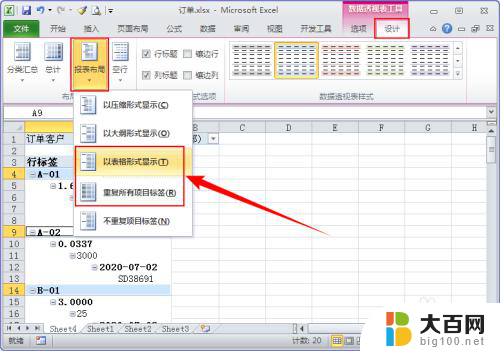
6.单击【数据透视表工具-设计】选项卡下【布局】组中的【分类汇总】下拉按钮,选择【不显示分类汇总】。
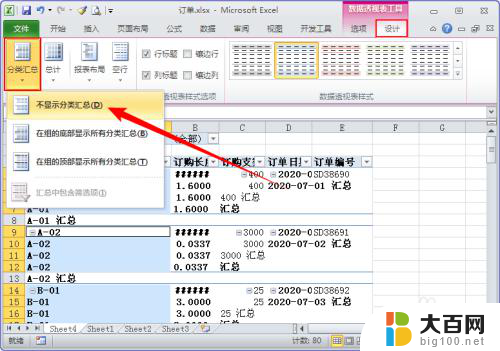
7.单击【数据透视表工具-设计】选项卡下【布局】组中的【总计】下拉按钮,选择【对行和列禁用】。
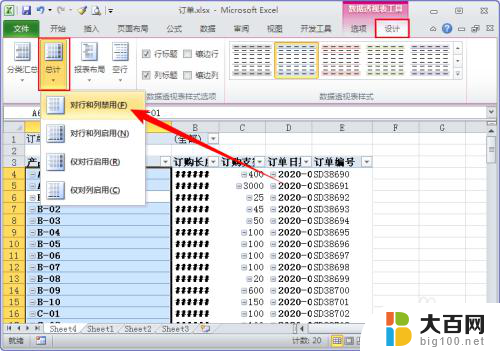
8.现在,就可以拆分表格了。单击【数据透视表工具-选项】选项卡下【数据透视表】组中的【选项】下拉按钮,选择【显示报表筛选页】。
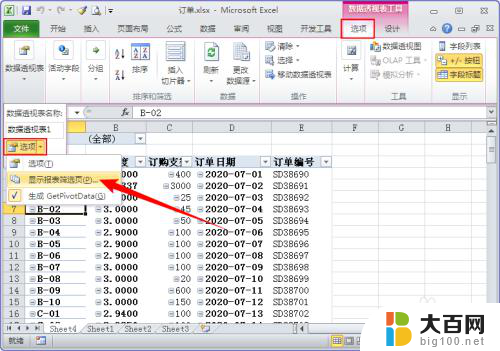
9.在打开的“显示报表筛选页”对话框中,显示的筛选字段为“订单客户”,单击【确定】按钮即可。
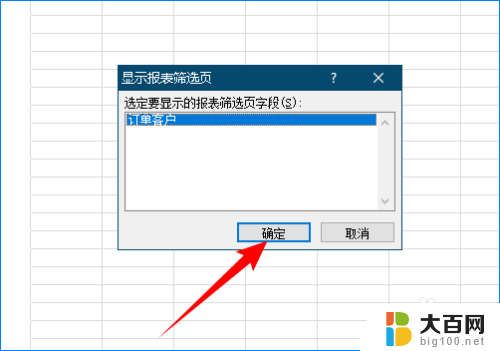
10.此时,这个数据透视表就按照“订单客户”被分成了四个数据透视表。分别放在四个以订单客户甲、乙、丙、丁命名的工作表中,如下图所示:
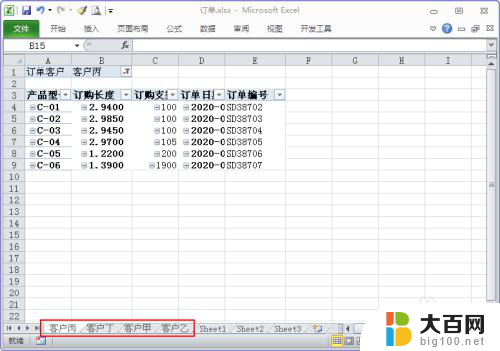
11.最后,将这四个数据透视表转换成普通表格。按住Ctrl键,选择客户甲、乙、丙、丁四个工作表,再按Ctrl+A选中整个工作表,然后按Ctrl+C复制一下,如下图所示:
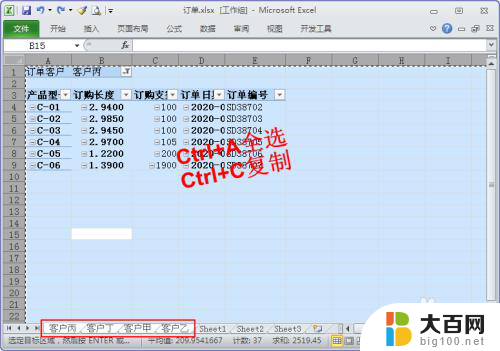
12.单击右键,在“粘贴选项”中选择【值】,此时四个表格都变成普通表格了,如下图所示:
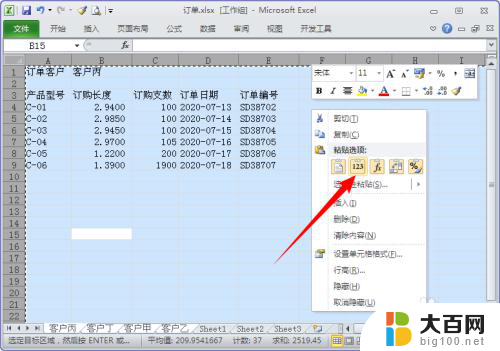
13.最后将表格中不需要的行列删除掉,可以在前面增加一列“订单客户”,美化一下表格,完成,如下图所示:
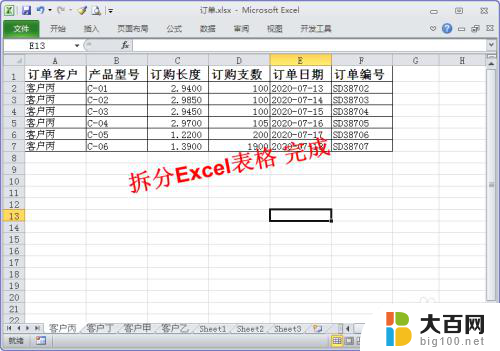
以上是使用Excel将一个表格拆分成多个表格的全部内容,如果你也遇到了类似的情况,可以参照本文提供的方法进行处理,希望这对你有所帮助。
excel把一个表格拆分成多个表格 Excel中的表格如何拆分成多个子表格相关教程
- 把excel表格拆分成好几个表格 将Excel表格分散为多个表格
- wps一个表格怎么拆分成三个表格 如何将一个wps表格拆分成三个不同的表格
- excel怎么把多张表格合并成一个 怎样将多个Excel文件中的表格整合到一张表格
- wps如何将多个excel合并成一个excel 如何在WPS中将多个Excel表格合并成一个工作表
- 两个不同的excel表格合并一个 多个excel表合并成一个
- 把几个excel文件合成一个 如何合并多个Excel表格
- 如何把所有excel表汇总到一个表 Excel快速汇总多个表格
- excel把多个工作表合并成一个 Excel 多个工作表合并成一个
- wps怎么把一个大格子变成两个 wps如何将一个大格子拆分成两个小格子
- excel多文件合并到一张表格 合并多个Excel表格成一张表格教程
- 苹果进windows系统 Mac 双系统如何使用 Option 键切换
- win开机不显示桌面 电脑开机后黑屏无法显示桌面解决方法
- windows nginx自动启动 Windows环境下Nginx开机自启动实现方法
- winds自动更新关闭 笔记本电脑关闭自动更新方法
- 怎样把windows更新关闭 笔记本电脑如何关闭自动更新
- windows怎么把软件删干净 如何在笔记本上彻底删除软件
电脑教程推荐